Como Desativar o Toque, Bloquear a Tela e Carregar Sons em Celulares Samsung Galaxy

Você abre a caixa do seu novo Galaxy S7, S6 ou Nota 5 e começa a configurar o bad boy up . Cerca de três toques, você percebe algo: essa coisa está fazendo barulho toda vez que você toca nela . Se isso te deixa tão louco quanto eu, temos boas notícias: é fácil desativar não apenas os sons de toque, mas também a tela de bloqueio e os sons de carregamento.
A primeira coisa que você vai querer fazer é pular o menu Configurações. Puxe para baixo a aba de notificações e toque no ícone de engrenagem no canto superior direito.
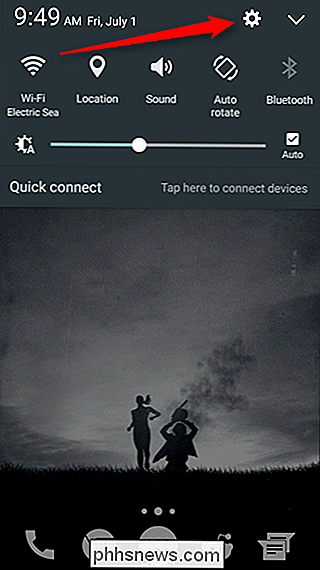
De lá, role para baixo até “Sons e vibração”.
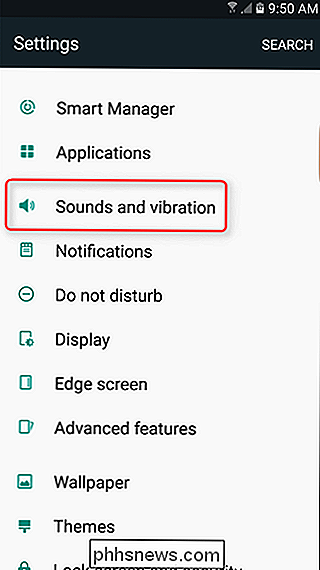
Agora, role para baixo até a seção “Sistema”. Aqui estão alternadas para cada uma das categorias acima mencionadas: Sons de toque, Sons de bloqueio de tela e Sons de carregamento, assim como outro para feedback de Vibração.

Cada configuração terá uma breve descrição abaixo sobre o que esta configuração faz se título sozinho não é explicativo o suficiente. Realmente, o único questionável é provavelmente "feedback de vibração", que não necessariamente desabilita todos os

Como alterar a sua Apple Watch Band (sem gastar uma tonelada)
Há uma gama muito ampla de preços no Apple Watch e muito dessa variação pode ser atribuída a variações na estilo de banda. Você não precisa pagar à Apple um prêmio enorme para conseguir uma banda diferente, já que você pode trocá-la em casa com uma infinidade de estilos. Leia sobre como nós mostramos a você como Por que eu quero fazer isso?

Como separar primeiro e último nomes no Excel
Se você usa muito o Excel, provavelmente já se deparou com uma situação em que você tem um nome em uma única célula e precisa separar o nome em células diferentes. Este é um problema muito comum no Excel e você provavelmente pode fazer uma pesquisa no Google e baixar 100 macros diferentes escritas por várias pessoas para fazer isso por você.No entanto,



